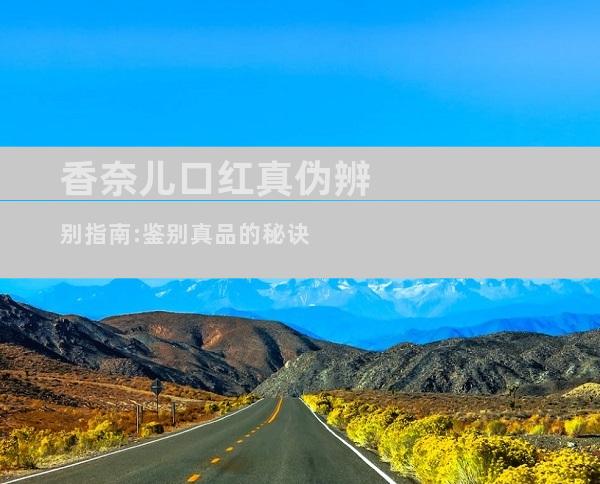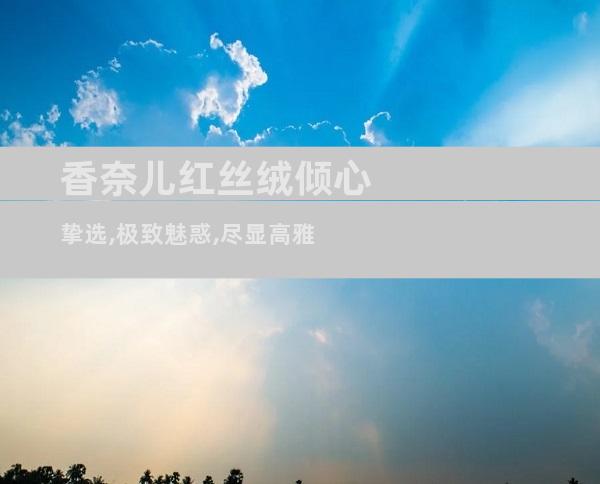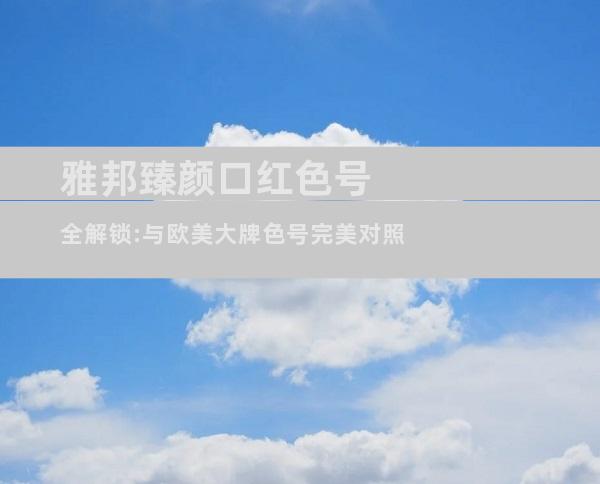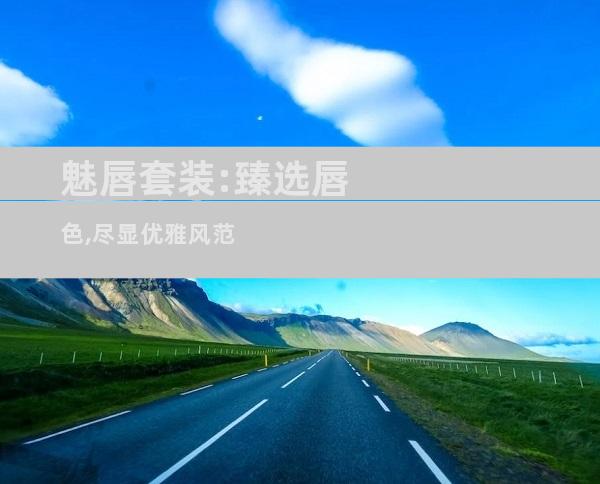本文是一篇全面的指南,旨在解决鼠标失灵和电脑开机无鼠标的问题。它提供了六种详细的解决方案,涵盖了从硬件检查到软件故障排除的各个方面。遵循这些步骤,用户可以快速诊断并解决鼠标失灵问题,恢复电脑的正常使用。 硬件检查1. 检查鼠标连接 检查鼠标线缆是否牢固连接到电脑。 尝试将鼠标连接到另一个 USB 端口。 对于无线鼠标,请更换电池或检查接收器是否正确连接。2. 检查鼠标按钮和滚轮

本文是一篇全面的指南,旨在解决鼠标失灵和电脑开机无鼠标的问题。它提供了六种详细的解决方案,涵盖了从硬件检查到软件故障排除的各个方面。遵循这些步骤,用户可以快速诊断并解决鼠标失灵问题,恢复电脑的正常使用。
硬件检查
1. 检查鼠标连接
检查鼠标线缆是否牢固连接到电脑。
尝试将鼠标连接到另一个 USB 端口。
对于无线鼠标,请更换电池或检查接收器是否正确连接。
2. 检查鼠标按钮和滚轮
按下鼠标上的所有按钮,检查是否正常工作。
滚动鼠标滚轮,确保它可以平滑移动。
如果鼠标上的任何按钮或滚轮失灵,可能是硬件故障导致的。
3. 检查鼠标垫
确保鼠标垫清洁且表面光滑。
脏污或不平整的表面可能会干扰鼠标的追踪功能。
软件故障排除
1. 更新鼠标驱动程序
访问鼠标制造商的网站,下载并安装最新的驱动程序。
过时的驱动程序会导致鼠标失灵或功能异常。
2. 重新安装鼠标驱动程序
在设备管理器中找到鼠标驱动程序。
右键单击驱动程序并选择“卸载”。
重新启动电脑,Windows 将自动安装通用驱动程序。
3. 运行系统文件检查器 (SFC)
在命令提示符(管理员)中,键入“sfc /scannow”。
SFC 将扫描并修复系统文件中的损坏,可能包括与鼠标相关的文件。
BIOS 设置
1. 检查 USB 支持
进入电脑 BIOS。
导航到 USB 设置并确保 USB 端口已启用。
禁用的 USB 端口可能会导致鼠标失灵。
2. 更改鼠标模式
在 BIOS 中,查找“鼠标模式”或“PS/2 鼠标支持”选项。
尝试将模式更改为“自动”、“兼容”或“PS/2”,以解决鼠标兼容性问题。
3. 重置 BIOS
如果其他解决方案不起作用,可以尝试重置 BIOS。
在 BIOS 设置中,查找“恢复出厂默认值”或类似选项。
重置 BIOS 将清除所有自定义设置,包括鼠标设置。
其他问题
1. 病毒和恶意软件
某些病毒和恶意软件可能会禁用或干扰鼠标功能。
运行防病毒或恶意软件扫描,以检测并删除任何潜在威胁。
2. 电源问题
检查电脑的电源线是否牢固连接。
尝试使用不同的电源插座或延长线。
如果电源问题导致电脑无法开机,鼠标自然也无法使用。
3. 主板故障
在极少数情况下,鼠标失灵可能是由主板故障引起的。
如果所有其他解决方案都失败了,建议联系专业的电脑技术人员进行诊断。
通过遵循本文中概述的步骤,用户可以有效诊断并解决大多数鼠标失灵或电脑开机无鼠标的问题。从硬件检查到软件故障排除和 BIOS 设置,指南涵盖了所有相关的解决方案。如果问题仍然持续,则建议联系技术支持或寻求专业维修。